Ansehen einer Sendung Netflix mit eingeschalteten Untertiteln ist eine großartige Idee, besonders wenn der Inhalt in einer anderen Sprache synchronisiert ist oder wenn Sie in einer lauten Umgebung leben. Wenn Ihnen jedoch aufgefallen ist, dass Sie keine Untertitel benötigen, schalten Sie sie hier am besten aus.

Die Frage ist, wie können wir diese Aufgabe auf Windows-PCs und im Web erfüllen? Nun, die Option ist für alle Geräte auf allen Plattformen verfügbar, und Netflix hat es ziemlich einfach gemacht, sie zu erledigen.
So deaktivieren Sie Netflix-Untertitel
Um Netflix-Untertitel aus der Windows-App und im Internet zu entfernen, müssen Sie in Windows zum Abschnitt „Untertitel“ und zum Konversationssymbol über das Internet gehen und dann die Schaltfläche „Aus“ auswählen, um die Aufgabe abzuschließen. Befolgen Sie die nachstehenden Schritte für eine ausführlichere Erklärung.
1] So entfernen Sie Untertitel auf Netflix auf dem PC
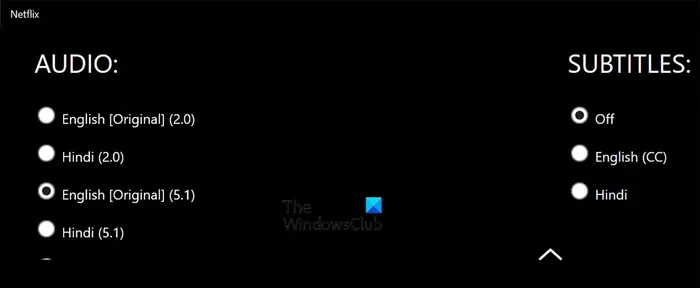
Wenn es darum geht, Netflix-Untertitel auf einem Windows-Computer zu löschen, ist die Aufgabe einfacher als Sie vielleicht glauben. Lassen Sie uns erklären, was Sie tun müssen, um Untertitel zu entfernen.
- Zunächst müssen Sie die Netflix-App über Ihren Windows 11-Computer öffnen.
- Wählen Sie den Film oder die Sendung aus, deren Untertitel entfernt werden sollen.
- Wenn die Medienwiedergabe beginnt, klicken Sie auf Bildunterschriften Symbol, das sich in der oberen rechten Ecke der App befindet.
- Danach bitte auswählen Aus aus dem Abschnitt, der lautet, Untertitel .
Spielen Sie das Video erneut ab, um zu prüfen, ob die Untertitel noch sichtbar sind. Wenn Sie die Schritte sorgfältig befolgt haben, sollten Sie keine sehen.
2] So entfernen Sie Netflix-Untertitel im Internet
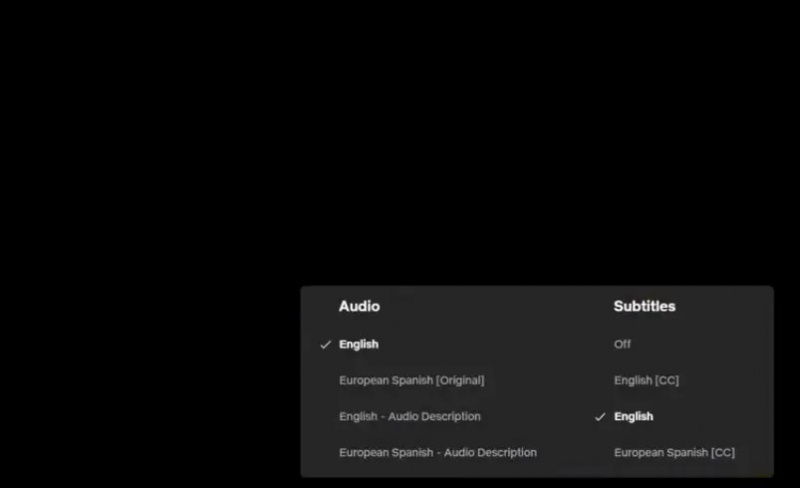
Wenn Sie Netflix lieber über den Webbrowser verwenden, haben Sie Glück, denn es ist möglich, Untertitel in einem Webbrowser zu deaktivieren.
- Dazu müssen Sie den Beamten aufsuchen netflix.com Website über Ihren bevorzugten Webbrowser.
- Öffnen Sie die Sendung oder den Film, die bzw. den Sie ansehen möchten.
- Drücke den Aus Möglichkeit über die Untertitel Abschnitt.
Dadurch sollten die Untertitel deaktiviert werden, bis der Zeitpunkt gekommen ist, an dem Sie sie wieder aktivieren möchten.
3] So deaktivieren Sie Netflix-Untertitel auf der Xbox
Für diejenigen, die es vielleicht nicht wissen, ist es möglich, Netflix auf Ihrer Xbox-Videospielkonsole anzusehen. Und wie bei anderen Plattformen wird auch hier die Untertitelfunktion unterstützt.
Websites mit Sounds
- Öffnen Sie die Netflix-App auf Ihrer Xbox-Videospielkonsole
- Spielen Sie sofort eine Fernsehsendung oder einen Film ab.
- Drücken Sie die Abwärtstaste auf Ihrem Xbox-Controller.
- Gehen Sie zum Audio Und Untertitel Abschnitt.
- Ändern Sie die Option Untertitel auf Aus .
Lesen : So ändern Sie die Sprache auf Netflix
Warum verwendet mein Netflix standardmäßig Untertitel?
Wenn die Untertitel weiterhin aktiviert werden, nachdem Sie sie deaktiviert haben, liegt das Problem möglicherweise nicht bei Netflix. Vielmehr sind die Untertitel immer noch irgendwo in den Einstellungen Ihres Geräts eingeschaltet. Daher müssen Sie sie im Menü finden und deaktivieren.
Können Sie die Untertiteleinstellungen auf Netflix ändern?
Gehen Sie in einem Webbrowser zu Ihren Kontoeinstellungen, sobald Sie sich bei Ihrem Netflix-Konto angemeldet haben. Wählen Sie im Bereich „Profil und Kindersicherung“ ein Profil aus. Scrollen Sie dann nach unten zu „Untertiteldarstellung“ und klicken Sie auf „Ändern“, um Farbe, Schriftart, Textgröße und ob Sie Ihre Untertitel in einem farbigen Feld haben möchten oder nicht, zu ändern.















